Анонимный просмотр сайтов в Google Chrome
Добро времени суток, друзья! Сегодня у меня на очереди давно запланированный пост на тему анонимного серфинга в сети. Идея написать об этом зародилась еще на момент принятия поправок в закон «Об информации», но все тянул и наконец-таки дошли руки до черновика.
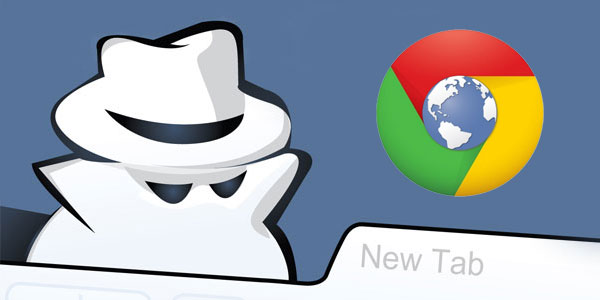
Поскольку вот уже пару лет назад я окончательно и бесповоротно перешел на интернет-браузер Google Chrome, то речь пойдет про анонимное посещение сайтов именно в этом интернет-обозревателе.
Я опишу способ, который поможет посещать сайты, попавшие в черный список Роскомнадзора (не всегда обоснованно), а также те, к которым закрыт доступ администратором. Например, Вы сидите на работе и системный администратор закрыл доступ к социальным сетям — ВКонтакте, Одноклассники и т.д.
Встроенное средство браузера: режим Инкогнито
Как и в других браузерах у Chrome имеется встроенное средство для приватного просмотра интернет-страниц, которое называется режимом Инкогнито. Что это за режим и чем он отличается от обычного?
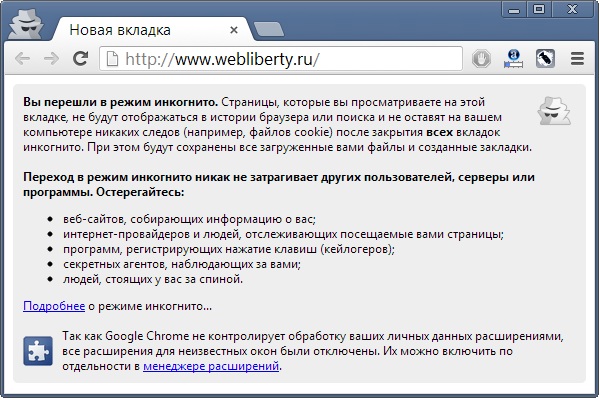
- Во-первых, во время серфинга по интернету браузер в режиме Инкогнито не хранит историю просмотренных страниц, а также загруженных файлов.
- А во-вторых, после закрытия браузера удаляются все файлы cookies, сохраненные на жестком диске.
Для того чтобы открыть новое окно в режиме Инкогнито, необходимо в правом верхнем углу браузера щелкнуть на значок с настройками и в списке выбрать одноименный пункт или воспользоваться горячими клавишами Ctrl+Shift+N. Признаюсь честно — я почти не пользуюсь горячими клавишами, хотя зря, они существенно упрощают взаимодействие пользователя с компьютером.
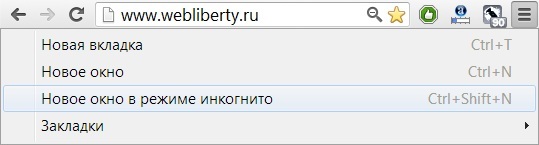
Вывод: таким образом, режим Инкогнито позволяет частично решить проблему анонимности, но не полностью. А открыть таким образом заблокированные админом сайты и вовсе не получится.
Плагин переключения прокси для Google Chrome
Для полной анонимности и открытия сайтов, доступ к которым закрыт, я использую расширение для Google Chrome под названием Proxy SwitchySharp Это прокси-менеджер, который позволяет пользователям управлять и переключать прокси быстро и легко.

Основные возможности плагина Proxy Switchy:
- управление профилями прокси-сервера и быстрое переключение между ними в один клик;
- изменение настроек прокси в браузере Google Chrome;
- быстрое добавление правил просмотра для активного веб-сайта;
- поддержка различных операционных систем: Windows, Linux и Mac OS X.
Установка и настройка плагина Proxy SwitchySharp
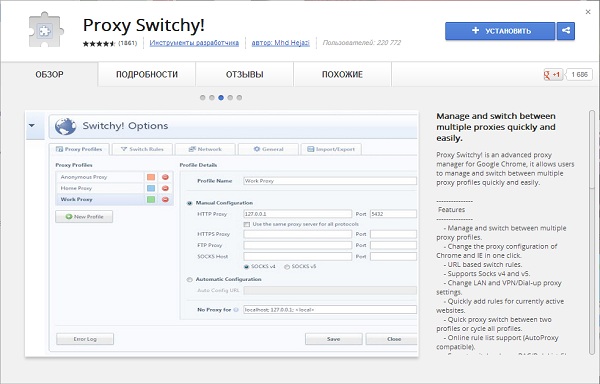
Загрузить его можно в интернет магазине Chrome, он полностью бесплатный.
Установите плагин. Для его работы нам также понадобится установить Vidalia Bundle — это бесплатная программа, использующая анонимный прокси и шифрующая интернет-соединение с помощью Tor.
После первого запуска Vidalia будет автоматически загружаться вместе с операционной системой и для того чтобы никак себя не выдавала и не отвлекала рекомендую в начальном окне внизу снять галочку напротив «Show this window on startup», что в переводе означает «Показывать это окно при загрузке»:
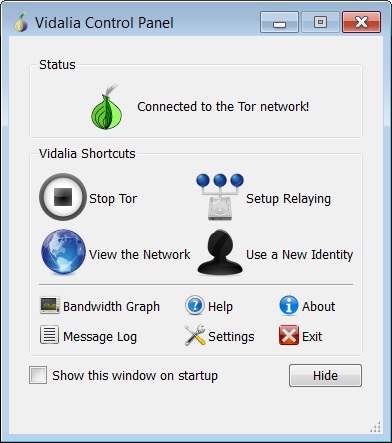
У программы мультиязычный интерфейс и если есть желание, то можно переключить язык на русский и ознакомиться с другими настройками. А теперь, когда все готово, можно приступить к настройкам плагина. Сразу после его установки откроется окно настроек, в котором необходимо его заполнить по аналогии со скрином:
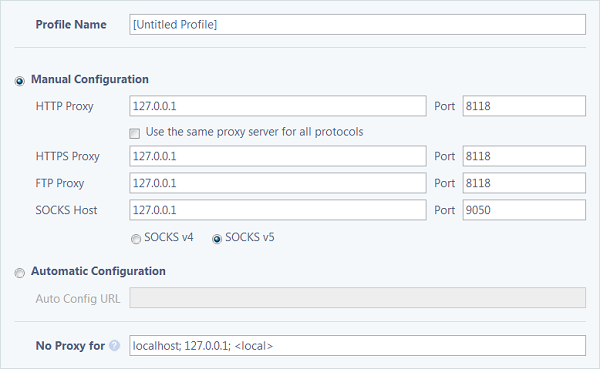
Название профиля (Profile Name) можно использовать любое, я оставил что было по-умолчанию, остальные ip-адреса и порты пишем как на скриншоте. Обязательно нажимаем на кнопку Save чтобы сохранить изменения настроек.
Переходим на вкладку General, где отмечаем галочкой Quick Switch и в строке Profile 2 выбираем название только созданного нового профиля. Напомню что я не менял название и оставил Untitled Profile. Обратите внимание на мой снимок экрана, вот что должно получиться:
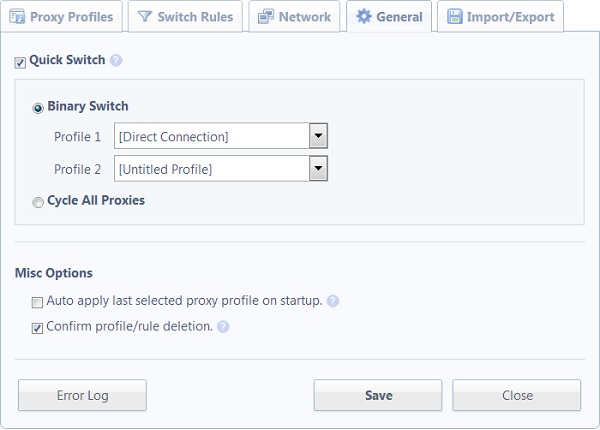
Так же не забывайте сохранить настройки. Вот и все! Теперь, для быстрого переключения между обычным профилем и профилем использующим прокси-сервер для доступа к заблокированным сайтам используем значок быстрого переключения. Находится этот значок в Chrome там же, где и все остальные, на панели инструментов рядом с адресной строкой:
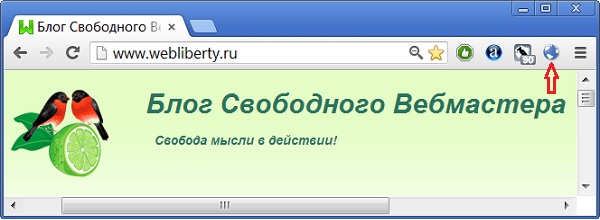
Это значок в виде планеты, при нажатии на который происходит быстрая смена ip адреса и включается шифрование трафика, его я отметил красной стрелкой на скрине выше.
На первый взгляд все эти манипуляции могут показаться сложными… На самом деле это не так! Установка и настройка плагина Proxy Switchy для Google Chrome, а также Vidalia займет не более 5 минут! Несколько минут потраченного времени и у Вас в арсенале простой и удобный способ обойти запрет администратора на доступ к социальным сетям или любым другим сайтам!



Это радует, так как я оппозиционер.
Ответить
Спасибо за статью! Способ хороший, но если нужно открыть закрытые админом сайты, я использую сайт cameleo.ru Это немножко проще чем подмена проксей) Хотя, раз сделать и готово.
Ответить
Интересные расширения для хрома! Спасибо за статью! 😉
Ответить
Сергей, я тоже за анонимность в сети, можно сказать поддерживаю оппозицию) Вся эта история с черными списками, слежкой за пользователями не дает покоя. А тут еще и на работе устроили наблюдение кто и что делает на компьютере — ладно бы незаметно, так ведь нет, монитор мигает, все виснет…
Владимир, я не особо доверяю таким сайтам, вводить персональные данные, логины, пароли на них не безопасно!
Ответить
Ха, прикольная тема. Нужно будет на работе испробовать. Нечего блокировать работникам на работе соц.сети 😀
Ответить
Webliberty, Tor не шифрует трафик! К тому же, в базовый комплект Tor Browser Bundle входит вполне себе настроенный Firefox. Зачем изобретать велосипед и ставить лишние плагины, если можно использовать штатный Файрфокс (для заблоченных сайтов, например), а для всего остального юзать привычный вам браузер.
Более того, это расширение всего лишь добавляет кнопочку для быстрого переключения — юзать прокси или нет. Все тоже самое делается всего лишь секунд на 20 дольше посредством штатных изменений настроек подключения (если через тот же хром: настройки — сеть — изменить параметры прокси).
Лишние плагины, тем более те, без которых штатно можно обойтись — ни к чему, даже в плане все той же безопасности и анонимности. Мало ли, может этот плагин имеет какие-то бэкдоры специально для того, чтобы анализировать пользователей тора? Это конечно маловероятно, но чисто гипотетически 🙂
Ответить
Герман, давайте обратимся к Википедии и посмотрим как она трактует работу TOR:
К тому же лично меня не устраивает ситуация когда приходится переключаться между браузерами, я всегда и везде использую Google Chrome. Поэтому и описал в данном руководстве как пользоваться TOR именно в этом браузере. А каждый раз заходить и изменять настройки прокси вручную — пустая трата времени, куда удобнее это сделать в один клик с помощью плагина 😉
Тем же кому попользоваться на раз или очень редко — то конечно можно скачать с официального сайта Tor Browser и радоваться жизни)))
Ответить
Webliberty, я сейчас не на десктопе, возможности погуглить нету. Но я почти уверен, что Тор не шифрует траф. В той же вики, например, или на торпроект разве сказано об алгоритме шифрования? Я что-то не припомню. А то, что в русской вики пишут — в серьез нельзя воспринимать, там чего угодно понаписать можно.
Я конечно завтра промониторю этот вопрос, может я реально ошибаюсь насчет шифрования трафика, но если мне моя память не изменяет — Тор не шифрует траф.
А насчет этого расширения, кому как удобней, конечно 🙂
Ответить
В общем да, надо изучить этот вопрос детальней, сейчас чуток погуглил, о шифровании в основном пишут люди, для которых шифрование = смена айпи. Но и на некоторых ресурсах тоже о шифровании внутри сети тор указывается, вот например выдержка:
Т.е. Как такового шифрования на самых критичных местах нет, только внутри сети тор. А если я буду снифить траф в локалке или снифить роутер? Смысл такого «шифровнания»? Я уже не говорю о спецслужбах 🙂 Был у меня на компе где-то отличный и подробный мануал по тор-сети, со всеми техническими подробностями, откопаю завтра, поизучаю.
Спасибо за статью, которая навела меня на мысль, чтобы еще спецификацию тор поизучать.
Ответить
Вот, вроде докопался до истины! На официальном сайте тора пишут, что тор выполняет принудительную загрузку по https, но с условием, что у сайта есть сертификат ssl. И получается, что сам по себе Tor все-таки не шифрует трафик.
Ответить
Герман, убедили 😎
Ответить
Приветствую. А скажите, пожалуйста, как сидеть на сайте с тора, чтобы администрация не заподозрила, что ты меняешь свой ай пи? Создать клон и начать новую жизнь?))
Ответить
Администратор сайта. Он может видеть, что я через тор? Регистрируюсь и захожу через тор. Все равно могут выяснить мой реальный ай пи? Еще такая хрень, тор каждый раз дает новый ай пи, это подозрительно. в настройках не могу найти где сделать так, чтоб адрес всегда один был
Ответить
Иван, определить используется tor или иная программа не удастся, просто констатируется факт смены IP у пользователя под одним логином (или ником, если без авторизации).
Периодическая смена IP обусловлена особенностью работы анонимной сети, настроить один постоянный адрес нельзя.
Ответить
Иван, у администраторов сайта есть множество инструментов, с помощью которых можно вычислить IP адрес пользователя. Или вопрос подразумевает администратора компьютера? Сисадмин также легко вычислит смену IP, при желании, поэтому с ним лучше дружить 🙂
Ответить
Спасибо, может какие-то сайты помогут?
Ответить
Иван, для Хрома есть отличное расширение Zenmate, установите и включайте его одним нажатием клавиши на тех сайтах, где хотите скрыть свой ip. Для firefox, ie и также хрома есть еще расширение hola, похожее на zenmate. Есть бесплатные vpn (например tunnelbear, cyberghost или hide.me и т.д.). Вариантов вообще масса всяких.
А вообще вам ли не пофиг, что админ сайта будет знать, что вы используете тот же Тор?
Ответить
Дык банят же, видимо подозревают, что клон. Если узнают чей — забанят основной аккаунт насовсем. Все жестко)
Ответить
Да суть не в том как банят, а в том как вычисляют, что клон. Потому как никаких иных претензий нет. Банят за подозрение в создании клона
Ответить
Иван, обычно на форумах и других сайтах, клонов банят не по айпи-адресу. Там какие-то другие алгоритмы используют.
Ответить
Ну так и я о том же (чуточку неправильно выразился просто — не «по айпи», а «из-за айпи» надо было написать). У многих айпишники динамические и представьте если бы на всех форумах эти динамические айпишники считались бы за клонов =) Или если например несколько человек пользуются одним и тем же VPN, это же не значит, что они клоны.
Я же говорю, вычисляют по другому. По кукисам может быть, по «отпечаткам» браузера, ну и т.д.
Ответить
Да но Tor то сегодня помещает меня во францию, а завтра — в Финляндию. Без Тора я всегда в России. Динамический то он динамический, но не настолько))
Ответить
Webliberty, то есть, с компа, который стоит под админ сервером, по Вашим рекомендациям не удастся заходить на сайты, чтобы не оставалось истории у админов?
Ответить
Важно! В связи с отказом Google Chrome от поддержки NPAPI-плагинов Proxy Switchy! перестал работать в последних версиях браузера. Ему на смену пришел плагин Proxy SwitchySharp, интерфейс и внешний вид остались прежними. Ссылку на плагин обновил в статье.
Goschka, он поможет получить доступ к заблокированным сайтам и скроет реальное местоположение по IP-адресу, но если весь трафик идет через прокси-сервер администратора, то он сможет увидеть карту путей. При желании 🙂
Ответить
Не открывается окно настроек для плагина по завершению установки, что делать? Браузер — Хром.
Ответить
Илья, только что проверил — в последней 46 версии плагин работает корректно. Если не получается его запустить — попробуйте VPN вместо прокси и плагин ZenMate.
Ответить
Нажимаю серую кнопку в правом верхнем углу (кнопка быстрого переключения в виде земного шарика), она становится голубой. При попытке зайти на любой сайт пишет, что не удается установить соединение с прокси сервером 🙁
Ответить
Vlad, все ли необходимые компоненты установлены? Плагин просто переключает прокси, если не устанавливается соединение возможно причина в Vidalia.
Ответить
БлагоДарю, но обновите скрины — вкладка General в плагине уже выглядит иначе.
Ответить
Киря, спасибо, постараюсь уделить время)
Ответить
Такая беда — установил, всё сделал как сказано, но столкнулся со следующим, эта планетка даже не отвечает на клик чтобы там выбрать нужный профиль — следовательно она не работает. Уже 5-й раз делаю всё по новому, но эффект тот же… Как быть?
Ответить
ST, установить Zenmate и больше не мучиться. Я давно перешел на это расширение для браузера, поэтому даже не знаю как там обстоят дела с Proxy Switchy и его планеткой 🙂
Ответить